導入編
家庭内LANを構築した後、だんだんダイアルアップルータを導入したくなってきました。と言ってもディスプレイが1台しかないので、同時にインターネットに接続できるからと言ってどうなる訳でも無いのですが、何となく欲しくなったわけで(^^;。
で、どれを買うかが迷う所でした。まだ低価格の物が出始めてから2年足らず、各社ようやく使い勝手と性能を両立した物を出し始めた時期で、まだまだ発展途上。定番はあれどベストな製品はまだ無いと言っていいかも。で、その中で私が比べたのがこれら。
| 長所 | 短所 | ||
|---|---|---|---|
| NTT-TE | MN128-SOHO SL11 | ・定番商品 ・液晶ディスプレイ | ・CPUのパワー不足(改善済み?) ・デザインが無骨 |
| ヤマハ | RTA50i | ・CPUが速い ・デザインが良い | ・Webでのこまかい設定不可 |
| 富士通 | NetVehicle-H30 | ・ネットゲームに対応 (他機種と大差ないかも…) ・ブザーで状態通知 | ・価格が高い(新製品) |
| NEC | COMSTARZ ROUTER (CMZ-RT-DS) | ・液晶ディスプレイ ・回線制御スイッチ | ・またNEC(^^; |
| テレコムデバイス | NetCruz | ・液晶ディスプレイ ・100BASE-TXにも対応可 ・CPUが速い | ・ユーザーが少ない ・出たばかりなので不安 (シリーズで改良されていない) |
この中で、まずMN128-SOHO SL11は一番無難だったんですけど、どうもあの本体デザインが嫌いだったので却下。そしてNetCruzは性能的には一番良いんですけど、他の機種がシリーズを重ねてきて熟成されてきたのと比べると、どうも不安定らしいし、まだそんなにユーザー数が少ない様なんで、トラブルの時が不安だったのでこちら却下。
あとの3つは、性能、サポート(メーカのホームページなどでのサポート)については殆ど同じだったので、これらのなかではかなり迷いました。結局消去法で選ぶしかありません。NetVehicle-H30はネットゲームへの対応が一番進んでいると聞いていたのですが、実際に調べてみるとそんなに変わらないんですよ。後から設定が必要な物もありましたけど、これに決定するするほどの判断材料にはならないと感じました。新製品だったこともあって他の物と5000円ほど価格が高かったので、これも却下。
で、後は2つ。RTA50iのルータらしからぬデザインの良さと、CMZ-RT-DSの液晶ディスプレイと回線制御スイッチを比べると、設定のしやすさを考えるとCMZ-RT-DSかな…と。またNECなんですけど、結局欠点のない機種を選んだ形になりました。
 今まで使っていたTA、NECのAT65Proと比べるとこんな感じになります。液晶ディスプレイの大きさは殆ど変わらないのですが、高さが違う分CMZ-RT-DSの方が少し小さく感じます。ACアダプターを内蔵しているので、いつもほんのり暖かい感じになってます。
今まで使っていたTA、NECのAT65Proと比べるとこんな感じになります。液晶ディスプレイの大きさは殆ど変わらないのですが、高さが違う分CMZ-RT-DSの方が少し小さく感じます。ACアダプターを内蔵しているので、いつもほんのり暖かい感じになってます。
設定の方はそんな難しいわけでもなく、説明書の通りにやったらすんなり出来ました。PC側のIPアドレスを自動設定にして、ルータにダイアルアップネットワークの設定をそのまま写せば、後はLAN経由でインターネットに接続するよう設定すれば、簡単にインターネットに繋がってくれます。NATe(NEC独自の拡張NATの名称)にしておけば複数のPCからの同時アクセスも簡単でした。
DNSルーティング
また、私の場合、複数のプロバイダをこのように使っています。

TAの場合だと、ダイアルアップの設定をそれぞれのアクセス先に作って、ソフトで切り替えたり、あらかじめ手動で接続してからソフトを起動していたのですが、ルータの場合は設定を全てルータに保存させるので、切換はルータでしか出来ないんです。
で、インターネットへの接続は通常、優先接続先に自動的に行われるため、切り替えるにはこの優先接続先を事前に変更しておけば出来るのですが、その都度いちいち変更するのはとても面倒です。
 そこで、このルータの機能である、DNSルーティングを使います。これは私の場合の設定ですが、上のようにアクセスするサーバーのドメイン名とポート番号をを個別に指定るする事により、アクセス時に使用する接続先を自動的に切り替えることが出来ます。
そこで、このルータの機能である、DNSルーティングを使います。これは私の場合の設定ですが、上のようにアクセスするサーバーのドメイン名とポート番号をを個別に指定るする事により、アクセス時に使用する接続先を自動的に切り替えることが出来ます。
この点だけがルータを買う前に不安だったところなのですが、結構すんなり出来たので良かったです。
IPアドレスの手動設定
あと、初期設定のままではICQを使うことが出来ません。設定の変更方法はFAQに書いてあるのでここでは書きませんが、その場合ICQを使用するPCのIPアドレスを指定する必要があります。そのマシンのIPアドレスはDHCP機能を使うと自動設定されてしまうので、固定するために手動設定する必要があります。で、その方法がちょっと分からなくて苦労しました。で、調べたらこんな感じで出来ることが分かりました。
 |  |
 |  |
まず、Windowsのプログラム、winipcfgを起動すると、今のこのPCのIPアドレス情報が得られます。これはすでに設定済みの状態ですけど、ここの情報も参考にしながら設定します。
まず、IPアドレスの設定。サブネットマスクはLANの中で統一するのでルータと同じにして、IPアドレスは直接指定します。また、ゲートウェイではルータのIPアドレスを指定し、DNSサーバーもルータを使うことにし、ルータのIPアドレスを指定します。ホスト名は適当な名前を書いて、ドメイン名にはルータ自体の自己ドメイン名を指定します。これで設定は完了。再起動後からはIPアドレスは固定されます。
また、この場合は192.168.1.1を指定しましたが、初期設定の場合、ルータのDHCP機能では192.168.1.1~192.168.1.32を自動的に振り分けるようになっています。このままだとルータの方でも192.168.1.1を割り振ろうとするので、エラーになってしまいます。それを回避するため、DHCP機能で割り振るIPアドレスを192.168.1.2~192.168.1.32などにする必要があります。これは複数のPCに手動でIPアドレスを割り振ったときも同じ考え方で対応できます。
液晶ディスプレイ
あと、これの特徴でもある液晶ディスプレイはこのような表示になります。
通常時 | ダイアル中 | アナログ通話中 |
2つのプロバイダに同時接続 | 料金表示 | メール着信 |
なぜアナログ通話の時は秒単位で、デジタルの時は分単位なのかがよく分かりませんけど、その他は分かりやすい表示だと思います。優先接続先が常時表示されている(ナンバーですけど)のはいいですよね。ダイアル中にも、どの接続先に接続しているか(今は電話番号)が表示されればいいんですけど。
まだメールのチェック機能などは使っていないので、その表示は出来れば後日に追加したいと思っています。
その他
結構細かい設定に苦労した部分もあったのでずらずら書いてみたのですが、結構長くなってしまいました(^^;。まぁ、今のところ不具合は私の所では起こっていませんし、結構悩んで買った時って個人的には失敗することが多いのですが、今回はいい買い物をしたと思います。個人的にもおすすめですし。
後は…標準で100BASE-TX対応ならなお良いんですけど。LANカードは今やそんな高いものではないし、3000円程度で100BASE-TXに対応した物を買えますから。ルータも100BASE-TXに対応していたら、間にスイッチングハブなどをはさまなくても100BASE-TXなLANを組めますし。高価なルータは対応していますから、今後はそうなって行くでしょうけど。
このルータについてのホームページとして、コムスターズ・ルータの個人的ページと言うのがあります。専用BBSもありますし、ComzManという切断/接続ツールも便利ですよ。
(1999/03/15)
メール着信の画面を追加しました。その後ファームウェアのバージョンアップでさらに使いやすくなりましたね。
(1999/06/18)
ルータとftpについて
その後、悩まされたのがftpの不調。Windowsを起動してからインターネット上からデータをダウンロードしたり、ホームページの更新のためにHPB2001からファイルをアップロードするのですが、何故かしばらくftp操作を行っていると、突然ftpが不可能になってしまうんです。具体的には、ftpでもってファイルサーバーにアクセスすると、ディレクトリは見えるんだけどファイルが見えないと言う、不可解な現象。ftpソフトのログをみると、どうやら不正なポート番号をはいているようなんだけど、何故そうなるのか分からなくて。
その内、Windowsがリソース不足になるとこの現象が起きやすいのが分かってきたので、OSをWindows2000に変えても変化無し。ドライバを変更したり、NICの指す場所を変更したり、ついにはNIC自体を変更しても全く改善されず、殆どお手上げの状態でした。これを直すには回線を切断した後、OSを再起動する必要があり、殆ど毎日「またか…」と思いつつ、その度に再起動。
そんな時、たまたまとあるftpソフトのFAQを読んでいたとき、ふと見つけたのが「ルータなどのファイアウォール内で使用する場合は、PASVモードでお使いください」という文章。なんじゃそれ?と思いつつ各ftpソフトの設定画面を見ると、確かにPASVモードへの切り替えが可能になっています。さっそくPASVモードに切り替えて使ってみると…その後、このftpの異常は一度も起きていません。やはり、このftpのモードが原因だったようです。
検索エンジン等で調べてみると、普通にftpを行う場合、形式的にはこちらからファイルサーバーに接続しているように見えますけど、実はサーバー側からこちらに接続するような形になるそうなんです。ところが、こちらはルータ内のNATによって接続されていますから、外からはルータしか見えません。
そこで、PASVモードを用いると、つねにこちらから接続するという形を取るため、ルータやファイアウォールの中からでも正常にftpを行えると、そういう訳なんだそうです。どうやら、ダイアルアップルータや、CATVでもってインターネットに接続する場合は、このようにするのが常識だとか。
(2000/04/25)
パスワードの設定時の注意
このルータではルータのセキュリティのために、Telnet接続、および管理画面への接続の際にはパスワードが必要になるよう、下の管理画面からパスワード設定が出来ます。

私ももちろん設定していますが、毎回片方づつ設定していたんです。すると、何故かもう片方のパスワードも入力する必要がありました。しかも「パスワードを変更します。旧パスワードを入力してください」と言われて。その後、Telnet、管理者両方のパスワードを調べてみると、決まって設定した方はパスワードが入っているのですが、もう片方はパスワードが無くなっています。逆にしても同じ。ファームウェアがおかしいのかと、スーパーリセットをかけても変化無し。
ずっと悩んでいて、そろそろフレッツ・ISDNで常時接続するのに、これじゃあ不安だとおもって色々やっているうちに、ふと気づきました。そこで実際に試してみると、これがビンゴ。ようやく長年の不安が解決しました。
それは、両方とも同時に設定するという方法。上を見てもらうと分かりますけど、それぞれパスワードの設定フォームと、再確認フォームがあって、設定ボタンは一つだけですよね。片方だけ入力していても、実際には両方とも同時に設定されてしまうんです。その場合、パスワードを入力していないもう片方はどうなります?…そう、何も入力していない=パスワードを設定しないという意図しない設定がなされてしまうんです。(確認のため再入力)の項目がありますけど、両方とも何も入力していない状態ですから、両方とも未入力=同じ内容と確認されてしまう訳です。
管理者画面は結構見るんで分かるんですが、ルータ自体にTelnet接続する事ってあまり無いですよね。私の場合はCrConを使っていたので、このソフトがTelnet接続する為、パスワードが設定されていないのに気づいたんですが、意外と気づきにくいかも?
「こんなの当たり前じゃ~ん」と言う人も多いかと思いますが、あえて公開してみました。気になる人は、管理者画面はWebブラウザ(IE、Netscape)で見られますし、Telnet接続はWindowsのDOSプロンプトからtelnet 192.168.1.254と入力して、IDはroot、PASSWORDは設定した通りに入力してみてください。
(2000/09/24)
フレッツ・ISDNでの利用
現在、このルータを用いてフレッツ・ISDNを利用していますが、FAQでも書かれている通り、ファームウェアVer.4.0.17以降にて正式に対応しています。すでにISDNへの接続が出来ているなら、接続先の電話番号をNTTからの通知に合わせて、プロバイダ別のISP識別子をユーザーIDへ付加し、自動切断を解除すれば問題なく使えるはずです。
また、現時点での最新ファームウェアVer.5.0.51の改善点として「フレッツ・ISDNで接続中に切断してしまう問題を解決しました」と表記されているので、私の所では確認できませんでしたが、このファームウェアにしておけばさらに安心でしょう。
(2000/10/07)